WindowsOSルート証明書の更新方法
【対象OS】
Windows XP をご利用の場合
1
[ スタート ] メニューの[コントロールパネル] をクリックし、一覧の中から[プログラムの追加と削除] をダブルクリックします。
2
[ Windows コンポーネントの追加と削除(A)] をクリックします。
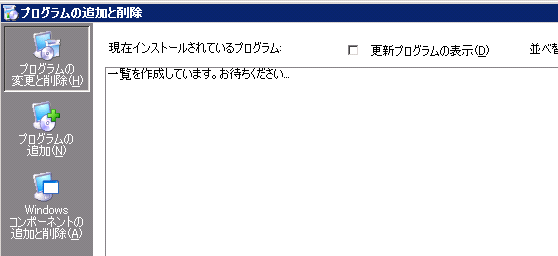
3
[ ルート証明書の更新] チェックボックスを確認し、チェックが入っている場合は自動更新されます。チェックが外れている場合は、ルート証明書更新機能が使われておりませんので、チェックを入れて[次へ(N)>]をクリックします。
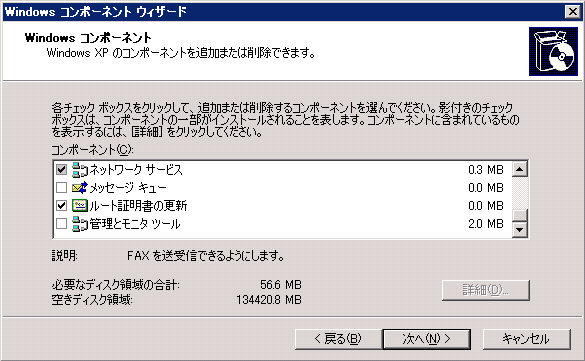
セットアップが始まりますので、セットアップが完了したら設定変更は完了です。
Windows Vista、Windows7 をご利用の場合
「ルート証明書の更新」機能を確認し、更新機能を有効にします。
1
スタート・メニューの入力欄に「mmc」と入力し、表示されるプログラムのmmcをクリックしてください。

※クラシック[スタート]メニューをご利用の場合、入力欄はございません。スタート・メニューから[ファイル名を指定して実行(R)...]を実行し、[名前(O)]の入力欄に「mmc」と入力してください。
2
<コンソール1 - [コンソール ルート]>画面が開きます。
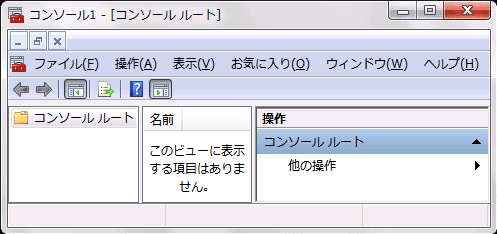
メニュー・バーの[ファイル(F)]から[スナップインの追加と削除(M)...]メニュー・アイテムを実行してください。
3
<スナップインの追加と削除>ダイアログがポップアップします。
[利用できるスナップイン(S)]リストボックスから[グループ ポリシー オブジェクト エディター]を択一してから[追加(A) >]ボタンを実行してください。
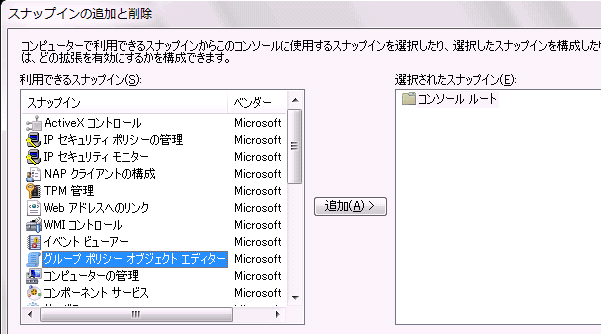
4
<グループ ポリシー オブジェクトの選択>ダイアログがポップアップします。 デフォルトのままで[完了]ボタンを実行してください。
5
[選択されたスナップイン(E):]に[ローカルコンピューターポリシー]が追加されていることを確認し、<スナップインの追加と削除>ダイアログの[OK]ボタンを実行してください。
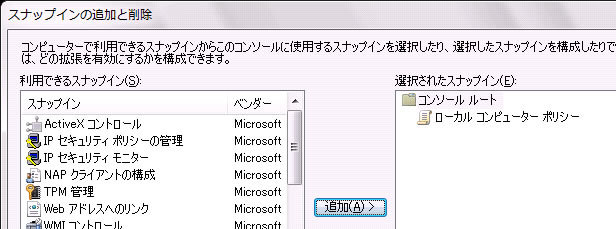
6
<コンソール1 - [コンソール ルート]>画面で[ローカルコンピューターポリシー]を択一し実行してください。
7
「コンピューターの構成\管理用テンプレート\システム\インターネット通信の管理\インターネット通信の設定」を択一し、「ルート証明書の自動更新をオフにする」の状態を確認してください。
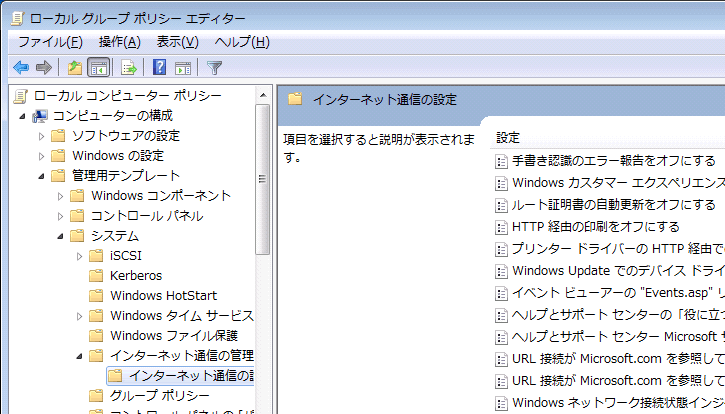
[未設定]または[無効]の場合は、自動更新されます。[有効]になっている場合は、ルート証明書更新機能が使われておりませんので、以下 8. からの手順を実施してください。
8
[ルート証明書の自動更新をオフにする]を択一した後で、メニュー・バーの[操作(A)]から[編集(E)]を実行してください。
9
<ルート証明書の自動更新をオフにする>ダイアログがポップアップします。
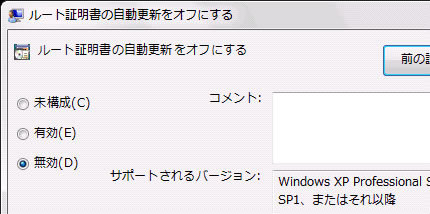
ダイアログの[無効(D)]ラジオボタンを択一し。[OK]ボタンを実行してください。









